バックアップの設定方法!バックアップには2通り方法があるのはご存じですか??
2021/03/10
iTunesならば、iPhoneのバックアップの取り方は非常に簡単になっています。こちらへどうぞ:
Step 1: USBケーブルでiPhoneをPCに繋がる > パソコンでiTunesを開く > iPhoneのマーク![]() をクリックします。
をクリックします。
Step 2: 「概要」をクリック > バックアップ項目の下で「自動的にバックアップ」や「手動でバックアップ/復元」を任意選択 > 前に選択された項目に応じて、「このコンピュータ」または「今すぐバックアップ」をクリックしてください。
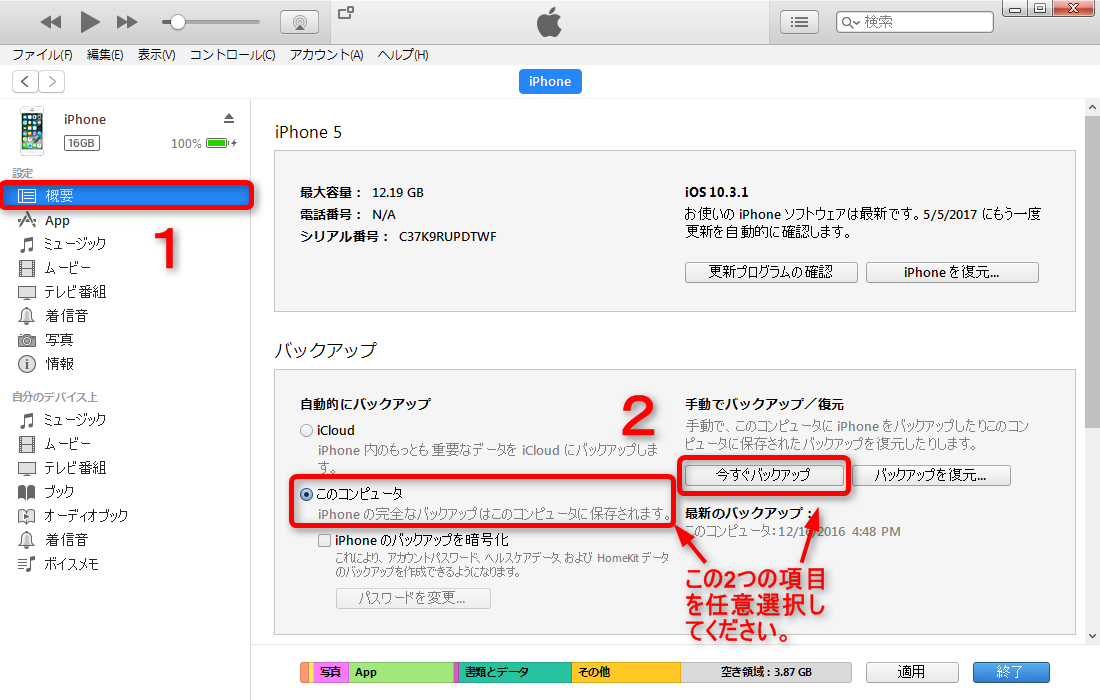
iPhoneのバックアップの取り方 - iTunes
この方法は以下の5つのデメリットがあります:
- iPhone上のすべてのデータしかバックアップできない
- iTunesは必ず最新のバージョンである
- iTunesから同期したコンテンツ、iTunes Store及びApple Storeから購入したコンテンツはバックアップできない
– バックアップできないこともある
- バックアップされたデータはプレビュー&抽出できない
iCloudならば、iPhoneのバックアップの取り方は非常に便利で、Wi-Fiを使うだけで、iPhone上のデータをバックアップできます。詳細な手順は以下のような:
Step 1: iPhoneで「設定」アプリを開き、「iCloud」をタップ > バックアップを選択します。
Step 2: iCloudバックアップをオンにして、手元のiPhoneを自動てきにバックアップできます。もしだめなら、「今すぐバックアップを作成」をタップしてください。
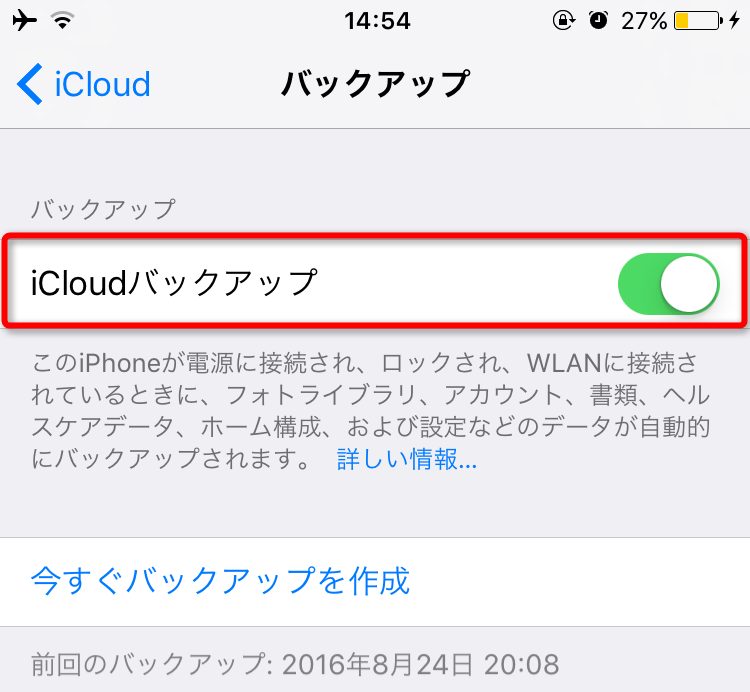
iPhoneのバックアップの取り方 - iCloud
この方法も以下の3つのデメリットもあります:
1、この方法で、Wi-Fiを使ってiPhoneをバックアップするので、途中切れたり、バックアップできなかったりすることもある
2、iCloudに一定的な空き容量が必要である
3、iTunes Storeから購入していない曲・映画は保存されさい。また、Podcast・オーディオブック・パソコンから同期した写真も保存されない。
4、デバイス上のすべてのデータしかバックアップできない
なので、iPhoneのバックアップを安全かつ失敗しないように取るため、次のPart3を参考してください。
AnyTransはiOSデバイスの管理を一体化するツールで、長い間安全で動作も安定しているソフトとして知られています。iTunesとiCloudと比べ、以下のようなメリットがあります:
また、「AnyTrans」は、有料版と無料体験版の2つが用意されています。なので、興味を持たれた方は、まずは「体験をしてみる」という意味で無料体験版をダウンロードして使ってみると良いかと思います。
Step 1: AnyTrans をダウンロードします。

ある場合、AnyTransをダウンロードする際に、「この種類のファイルはコンピュータに損害を与える可能性があります。ダウンロードを続けますか?」のメッセージが表示されます。
メッセージが表示される原因は、Googleからダウンロードするのではないためであります。AnyTransのプログラムはウイルス検査済みなので、是非安心してダウンロードしてください。
Apple認定開発者によって開発されたツール – AnyTrans にウイルス、広告、スパイウェア、マルウェアなどの有害なものは一切含まれていません。
Step 2: AnyTransをインストール&起動 > iPhoneをUSBケーブルでPCに接続 > 「PCへ」ボタンをクリックします。
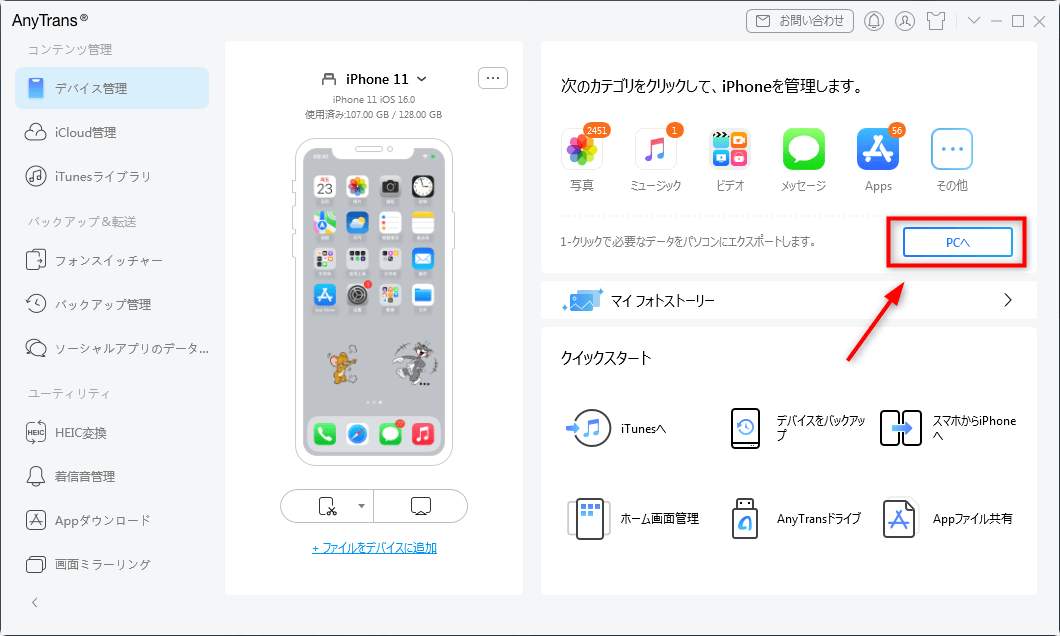
「PCへ」を選択
Step 3: 必要なデータ(ここで、写真を例にする)を選択 > より簡単にバックアップデータを探すため、「出力先」を変更してください。そして、「次へ」ボタンをクリックして、iPhoneのバックアップの取り方をマスターしました。
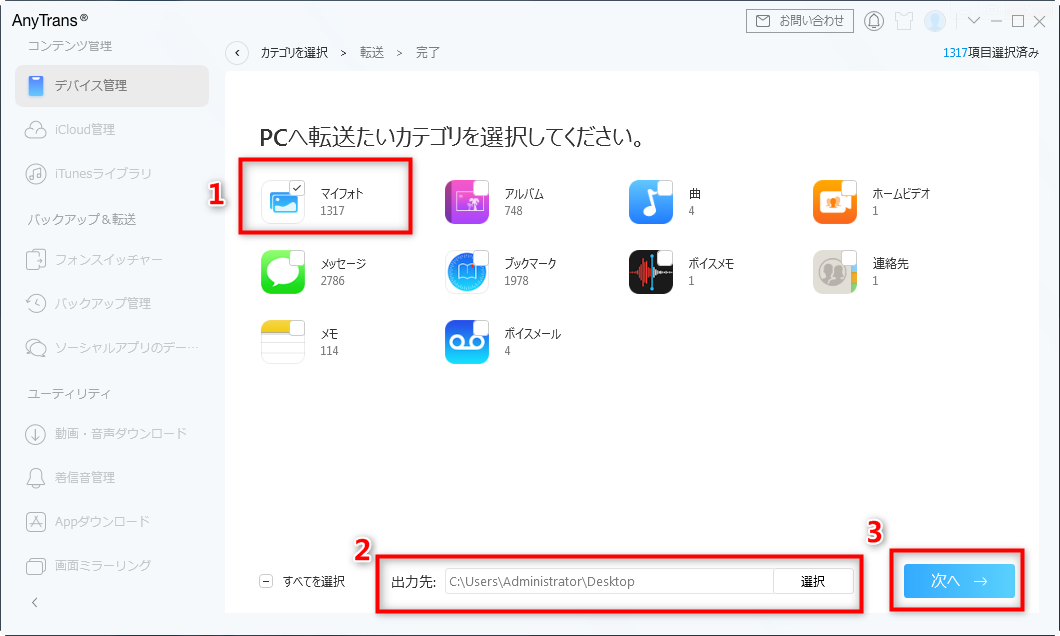
転送したい写真のカテゴリを選択
ご注意:
もしiPhone上にあるデータの数アイテムだけをバックアップしたいなら、次の手順を参考してください:
Step 1:メインインターフェイスの右でデータを選択してデータ管理画面に入ります。
Step 2:そこで、バックアップしたいデータを選択 > 右上にある「パソコンへ」アイコン![]() をクリックします。そして、パソコンの他、データをiCloud、ほかのiPhoneにもバックアップできます。
をクリックします。そして、パソコンの他、データをiCloud、ほかのiPhoneにもバックアップできます。
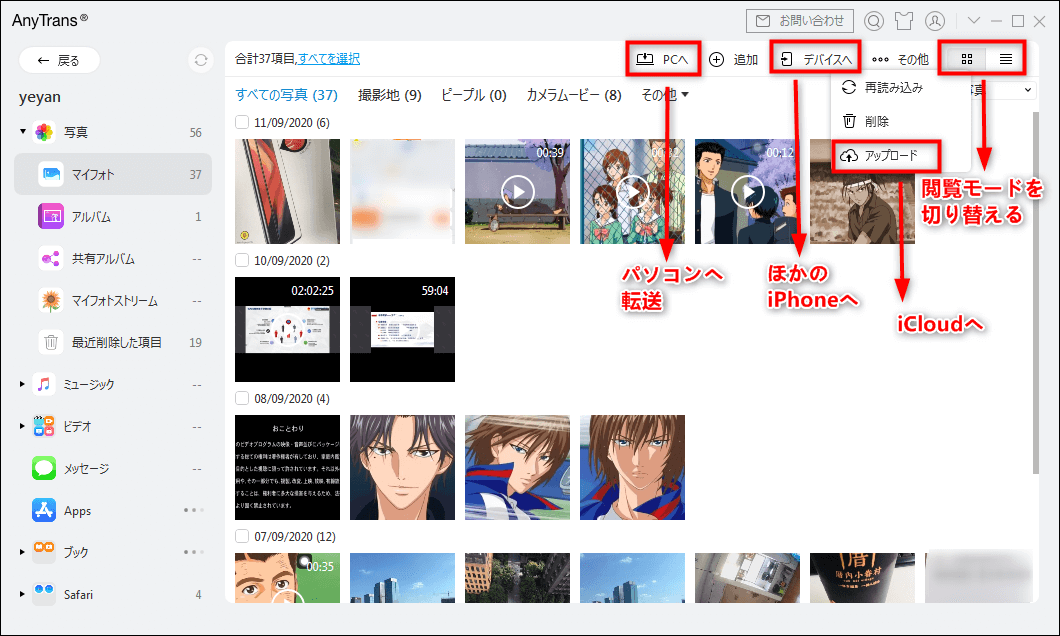
写真を移行
次はPhoneTransでiPhoneをバックアップする方法を解説します。PhoneTransはスマホの機種変更向けのソフトだが、iPhoneをバックアップする機能も実装されています。やり方は次を参考しましょう。
Step1、PhoneTransをパソコンにダウンロードします。

ある場合、AnyTransをダウンロードする際に、「この種類のファイルはコンピュータに損害を与える可能性があります。ダウンロードを続けますか?」のメッセージが表示されます。
メッセージが表示される原因は、Googleからダウンロードするのではないためであります。AnyTransのプログラムはウイルス検査済みなので、是非安心してダウンロードしてください。
Step2、PhoneTransを立ち上げ、「スマホバックアップ」に入りましょう。
すると、「選択してバックアップ」と「完全バックアップ」の2つのバックアップモードがあります。自分の必要に応じて選んでください。ここでは、「選択してバックアップ」を例にします。
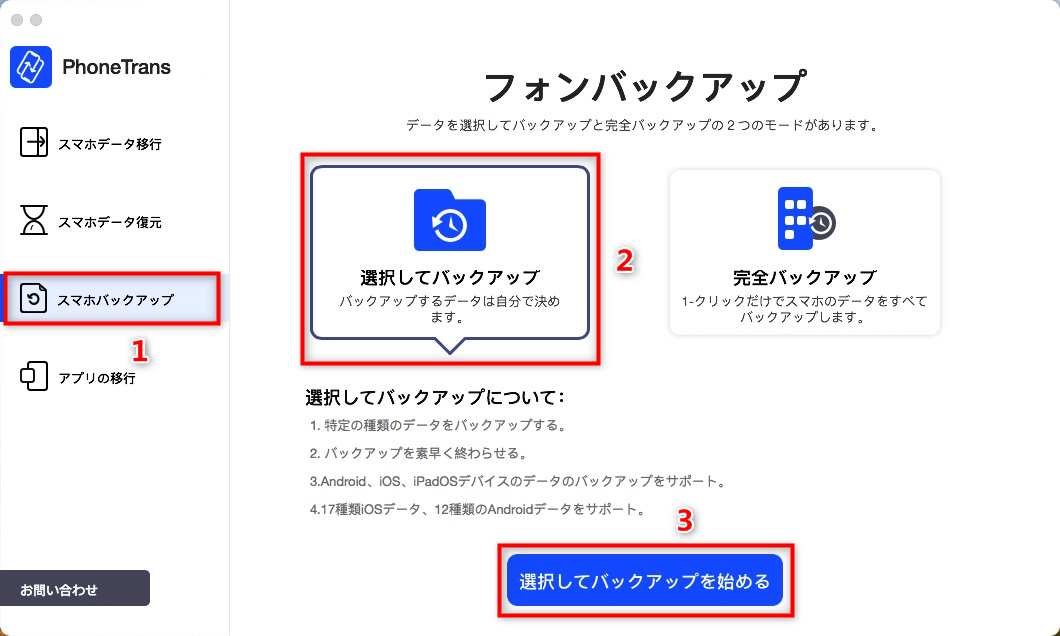
選択してバックアップを始める
Step3、バックアップするデバイスを確認した後、「バックアップ」ボタンをクリックします。
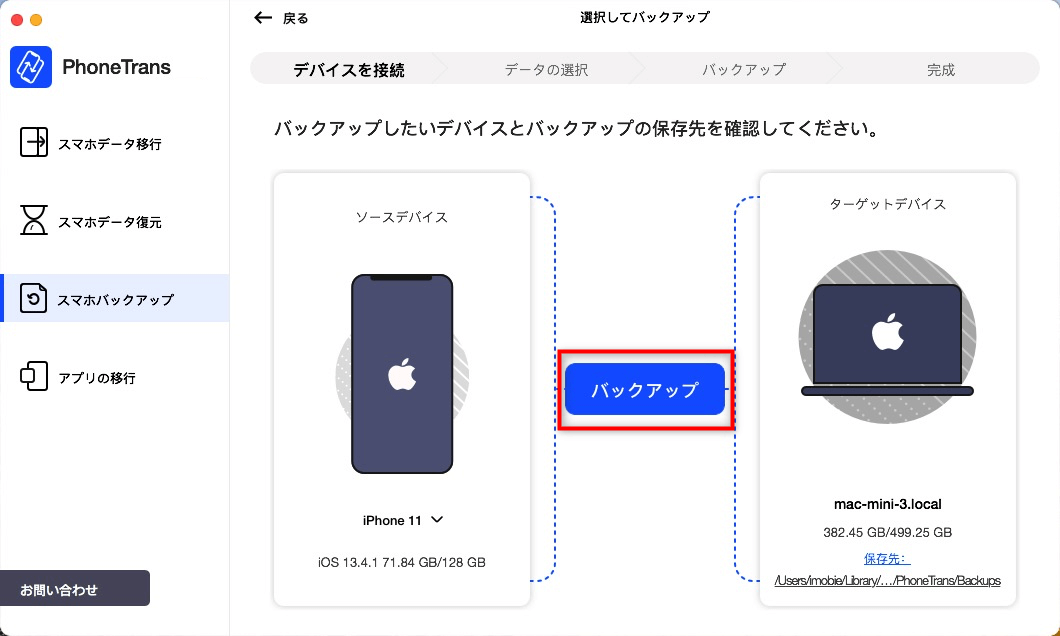
「バックアップ」ボタンをクリック
Step4、バックアップしたいデータを確認したら、「今すぐバックアップ」をクリックしてください。これでしばらく経つと、iPhoneのデータはバックアップされます。
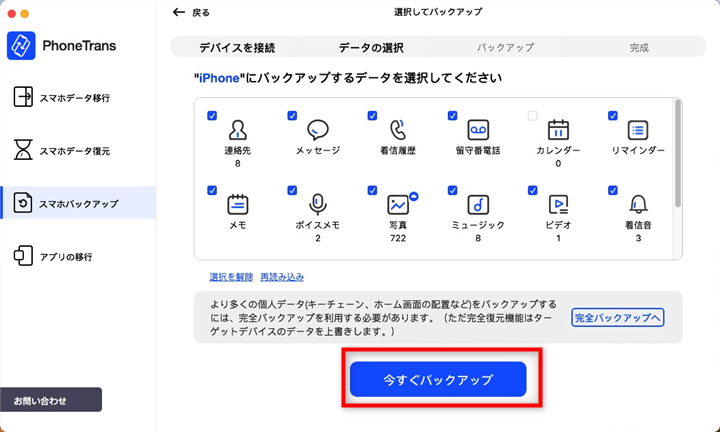
バックアップするデータの確認
以上はiPhoneのバックアップの取り方です。如何でしょう?もし以下の3つの状況になったとしたら、AnyTransを利用することをおすすめします:
最後まで読んでいただき、誠にありがとうございます。
~AnyTrans引用記事をご紹介~
アイプラスでは
画面交換修理 バッテリー交換修理 バッテリー交換 水没復旧修理 コネクター修理 スリープマナーモードボタン修理 ホームボタン交換修理 バックカメラ交換修理 カメラレンズ貼り換え インカメラ近接センサー修理 スピーカー(上下) rループ脱出作業 IOS更新復元 |
只今新生活応援キャンペーンで
お安くガラスコーテイング施工出来ちゃいます
単独施工で1000円OFF
修理とのセットで50%OFF
でかなりお得に施工できるんです
2か月限定になるので機種変更が多いこの時期かなりお得に
なっていますよ♪
